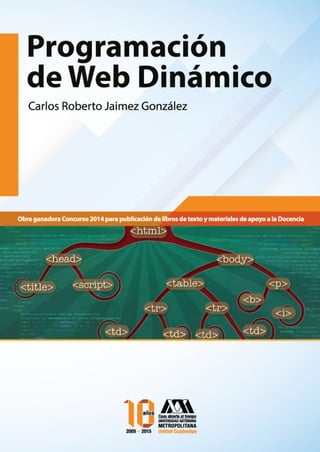
programacion web_dinamico
- 1. Carlos Roberto Jaimez González Programación de Web Dinámico
- 2. Carlos Roberto Jaimez González Programación de Web Dinámico
- 3. Clasificación Dewey: 005.13 J35 Clasificación LC: QA76.7 J35 Jaimez González, Carlos Roberto Programación de web dinámico / Carlos Roberto Jaimez -- México : UAM, Unidad Cuajimalpa, c2015. 88 p. : il., tablas, col. ; 24 cm. -- (Una década de la Unidad Cuajimalpa de la Universidad Autónoma Metropolitana) ISBN de la Colección Una Década: 978-607-28-0452-4 ISBN de este libro: 978-607-28-0470-8 1. Lenguajes de programación (Computadoras) – Libros de texto 2. Desarrollo de sitios web – Libros de texto 3. JavaScript (Lenguaje de programación para computadora) – Libros de texto 4. Document Object Model (Tecnología para el desarrollo de sitios web) – Libros de texto 5. HTML (Lenguaje de marcado de hipertexto) – Libros de texto 6. Universidad Autónoma Metropolitana – Unidad Cuajimalpa – Planes de estudio 7. Planes de estudio universitario - México D.R. © 2015 UNIVERSIDAD AUTÓNOMA METROPOLITANA Universidad Autónoma Metropolitana Unidad Cuajimalpa .Avenida Vasco de Quiroga 4871, Col. Santa Fe Cuajimalpa. Delegación Cuajimalpa de Morelos, C.P. 05348, México D.F. ( Tel.: 5814 6500) www.cua.uam.mx ISBN de la Colección Una Década: 978-607-28-0452-4 ISBN de este libro: 978-607-28-0470-8 Diseño de portada: Ricardo López Gómez. Formación y edición: Juan Carlos Rosas Ramírez. Esta investigación fue dictaminada por pares académicos UNIVERSIDAD AUTÓNOMA METROPOLITANA Dr. Salvador Vega y León Rector General M. en C. Q. Norberto Manjarrez Álvarez Secretario General Dr. Eduardo Abel Peñalosa Castro Rector de la Unidad Cuajimalpa Dra. Caridad García Hernández Secretaria de la Unidad
- 4. CONTENIDO Agradecimientos 5 Introducción 7 Capítulo 1. Introducción a JavaScript y DOM 9 El lenguaje JavaScript 9 Objetos, atributos y métodos 10 El Document Object Model (DOM) 13 Capítulo 2. Acceso a elementos HTML 17 Métodos para encontrar objetos 17 Encontrando objetos por su identificador 18 Encontrando objetos por el nombre de su etiqueta 21 Encontrando objetos por el nombre de su clase 24 Encontrando objetos por colecciones 28 Resumen de métodos y atributos 32 Capítulo 3. Manejo de eventos 33 Eventos en un documento HTML 33 Funciones JavaScript para manejar eventos 37 Eventos onmouseover y onmouseout 42 Resumen de eventos 46 Capítulo 4. Creación y eliminación de elementos HTML 49 Creación de elementos HTML 50 Eliminación de elementos HTML 61 Resumen de métodos 66
- 5. Capítulo 5. Manejo de estilos 67 Cambio de estilos a elementos HTML 67 Cambio del color del texto 68 Cambio del tamaño y tipo de letra 73 Resumen de atributos 81 Bibliografía de consulta y apoyo 83 Glosario 85 Acerca del autor 87
- 6. 5 Agradecimientos Agradezco a los revisores anónimos de este material por sus valiosos comen- tarios y observaciones. También agradezco a Wulfrano Luna Ramírez por sus sugerencias y comentarios, así como por la labor de señalar puntualmente las modificaciones pertinentes a este texto. Asimismo, expreso mi gratitud a Betzabet García Mendoza por su valiosa opinión y sugerencias acerca del texto en general, pero principalmente por su revisión a los ejemplos y ejer- cicios contenidos en este material. La oportunidad de ser profesor universitario me ha permitido crear ejem- plos y ejercicios para complementar mis clases, algunos de estos se encuen- tran en el presente texto. Muchas gracias a todos los alumnos con quienes he compartido el salón de clases en la Universidad Autónoma Metropolita- na, ustedes son la principal motivación para la creación de estos materiales. Gracias a la colaboración de todos ustedes he podido mejorar la calidad y presentación de este trabajo.
- 8. 7 Introducción El presente material didáctico tiene como objetivo apoyar la enseñanza de la UEA Programación de Web Dinámico de la Licenciatura en Tecnologías y Sistemas de Información de la Universidad Autónoma Metropolitana Unidad Cuajimalpa. El contenido de este trabajo es útil no solo para estudiantes de dicha UEA, sino también para personas con conocimientos sobre creación de páginas web estáticas que utilicen el lenguaje de marcado de hipertexto (HTML) y las hojas de estilo en cascada (CSS), quienes estén interesadas en un curso introductorio acerca del desarrollo de páginas web dinámicas e interactivas utilizando el lenguaje de programación JavaScript y el modelo de objetos de documento (DOM). Este material de apoyo aborda diversos temas que cubren parte del con- tenido sintético de la UEA Programación de Web Dinámico. Específicamen- te abarca los temas relacionados a la programación web dinámica del lado del cliente en un navegador web. La información que se proporciona en este material ayudará al estudiante a entender el funcionamiento y desarrollar sus propios sitios web dinámicos e interactivos con JavaScript. Este material también le permitirá adquirir los conocimientos y habilidades necesarias para posteriormente incursionar en el desarrollo de aplicaciones web dinámicas del lado del servidor con tecno- logías como JSP o PHP. La organización de este título se distribuyó en cinco capítulos, bibliografía de consulta y apoyo, además de un glosario de términos. En cada uno de los capítulos se brinda una explicación de los temas que serán cubiertos; ejem- plos con los documentos HTML que contienen código JavaScript, los cuales se muestran completos y explicados detalladamente; figuras con las páginas web como serán visualizadas en un navegador web, así como ejercicios para reforzar lo aprendido en los temas del capítulo.
- 9. 8 Programación de web dinámico A su vez, los capítulos se subdividen de la siguiente manera. En el capítulo uno se presenta una introducción al lenguaje de programación JavaScript, la estructura básica de un documento HTML traducido a un árbol de ele- mentos DOM, así como los diferentes tipos de objetos que se manejan en un documento HTML. El capítulo dos explica las diferentes formas de en- contrar elementos HTML en una página web. El capítulo tres describe cómo manejar los eventos que ocurren en un documento HTML y responder a estos mediante la ejecución de código JavaScript. La creación y eliminación de elementos en un documento HTML a través de DOM con JavaScript se muestra en el capítulo cuatro. Finalmente, en el capítulo cinco se expone la manera en que se pueden cambiar los estilos de los elementos de un docu- mento HTML para modificar la apariencia de una página web.
- 10. 9 Capítulo 1. Introducción a JavaScript y DOM En este capítulo se ofrece una introducción a JavaScript, lenguaje script ba- sado en objetos y que está diseñado específicamente para hacer que las páginas web sean dinámicas e interactivas. Además, se presenta el Modelo de Objetos de Documento (Document Object Model, DOM, por sus siglas en inglés), mismo que traduce la estructura de una página web a un árbol de objetos cuando esta es cargada en un navegador web. Al utilizar JavaScript y DOM será posible cambiar cualquier elemento de una página web a tra- vés de los métodos y atributos de los objetos. En este capítulo también se proporcionan ejemplos y ejercicios para ilustrar el uso de objetos, métodos y atributos en una página web con JavaScript, así como para identificar los objetos en el árbol generado con DOM en una página web. Los objetivos que deben cumplirse al final de este capítulo son: • Conocer las características más importantes del lenguaje JavaScript. • Identificar las diferencias entre objetos, métodos y atributos. • Utilizar el objeto document para escribir dinámicamente en una página web. • Conocer qué es DOM y cómo transforma una página web a un árbol de objetos. • Identificar los diferentes tipos de objetos en un árbol generado con DOM. El lenguaje JavaScript JavaScript es un lenguaje script basado en objetos, diseñado específicamen- te para hacer que las páginas web sean dinámicas e interactivas. JavaScript es un lenguaje para hacer programación web dinámica del lado del cliente. Un lenguaje script es un lenguaje de programación interpretado que re- quiere de un intérprete, quien traduzca las sentencias escritas en el lenguaje
- 11. 10 Programación de web dinámico a código máquina cada vez que el programa es ejecutado. JavaScript es interpretado por navegadores web, los cuales representan a los clientes. El lenguaje JavaScript está basado en objetos, ya que proporciona una implementación del DOM, modelo que traduce la estructura de un docu- mento HTML a un árbol de objetos cuando este es cargado en un navega- dor web. Cada objeto tiene métodos y atributos que pueden ser invocados desde código JavaScript para su manipulación con el propósito de cambiar cualquier elemento del documento HTML. JavaScript puede ser incrustado directamente en el código de un docu- mento HTML o mediante archivos separados, con el fin de que un navega- dor web los interprete y los ejecute cuando sea requerido. Los archivos crea- dos con JavaScript son en texto plano, sin formato, que se almacenan con la extensión .js y están asociados a documentos HTML. El código JavaScript puede ser interpretado por cualquier navegador web moderno, como Mozilla Firefox, Google Chrome, Opera, Safari, Internet Explorer, entre otros. En cada ejemplo que se presente en este material se proporcionarán los listados correspondientes a los documentos HTML, con extensión .html, los cuales contienen las etiquetas HTML e incluyen los segmentos de código o funciones JavaScript que se utilizan, las cuales serán incrustadas directa- mente en los documentos HTML. Se puede emplear cualquier editor de texto para crear los documentos HTML de los ejemplos, así como cualquier navegador web para visualizarlos. En las figuras que se muestran en los ejemplos y ejercicios se utilizó Mozilla Fi- refox como navegador web. En todos los listados de los ejemplos se presentan los números de línea en la columna de la izquierda para facilitar su explicación. Objetos, atributos y métodos Un objeto en JavaScript es un elemento que proviene de un documento HTML a partir de que el documento se cargó en un navegador web. El obje- to contiene atributos que describen sus características y métodos, los cuales representan el comportamiento o las acciones que el objeto puede ejecutar. Cuando se carga un documento HTML en un navegador web, este es re- presentado por un objeto document en JavaScript, a partir del cual se pue- de tener acceso al resto de la página web. Este objeto posee atributos y mé- todos para ejecutar acciones sobre el documento HTML al que representa.
- 12. 11 Introducción a JavaScript y DOM Ejemplo: Atributos y métodos del objeto document Este ejemplo muestra el uso de un atributo y un método del objeto document. En la figura 1.1 se muestra una página web con cuatro encabeza- dos HTML de segundo nivel: el primero de ellos fue escrito directamente con HTML y los tres restantes se escribieron dinámicamente a través de JavaScript con el método write() del objeto document. Figura 1.1. Página web con ejecución de código JavaScript En el listado 1.1 se muestra el archivo documento1.html que es utilizado para visualizar la página web que se presentó en la figura 1.1, en el cual se utiliza un método y un atributo del objeto document. Listado 1.1. Archivo documento1.html visualizado en la figura 1.1 1 2 3 4 5 6 7 8 9 10 11 12 13 <html> <head> <title>Objetos, atributos y métodos</title> </head> <body> <h2>Encabezado con HTML</h2> <script type="text/javascript"> document.write("<h2>Encabezado con JavaScript</h2>"); document.write("<h2>Encabezado 2 con JavaScript</h2>"); document.write("<h2>URL: " + document.URL + "</h2>"); </script> </body> </html>
- 13. 12 Programación de web dinámico El listado 1.1 crea un documento HTML con un encabezado y un segmento de código JavaScript. En la línea 6 del listado, se muestra un encabezado de segundo nivel delimitado por la etiqueta inicial <h2> y la etiqueta final </h2>. En las líneas 7 a 11 se encuentra un segmento de código JavaScript que está delimitado por la etiqueta inicial <script> y la etiqueta final </script>, donde se tiene el atributo type="text/javascript" para indicar que el segmento de código corresponde al lenguaje JavaScript. Cuando el na- vegador web carga este documento HTML y encuentra el segmento de JavaScript en las líneas 7 a 11, ejecuta sus tres sentencias. La primera sen- tencia JavaScript está en la línea 8 y representa la invocación del método write() del objeto document, el cual se encarga de escribir en la página web la cadena de texto que se encuentra como parámetro; en este caso escribe un encabezado de segundo nivel con el texto Encabezado con JavaScript. La segunda sentencia también hace uso del método write() del objeto document para escribir en la página web otro encabezado de segundo nivel, pero ahora con el texto Encabezado 2 con JavaScript. La tercera sentencia, que se encuentra en la línea 10, nuevamente hace uso método write() del objeto document para escribir en la página web otro encabezado de segundo nivel, pero ahora hace una concatenación de cadenas de texto utilizando el atributo URL del objeto document, el cual regresa el URL del documento HTML que se está visualizando. Como se observa en la figura 1.1, el resultado de la ejecución de estas sentencias JavaScript es el que se describió en este listado: un encabezado escrito directamente con HTML y tres generados dinámicamente mediante la eje- cución de sentencias JavaScript. Ejercicio: Tabla creada dinámicamente con el objeto document Escribe un documento HTML con el nombre documento2.html. El documen- to debe visualizarse en el navegador web como se muestra en la figura 1.2. Toma como base el ejemplo anterior, elimina las tres sentencias de las líneas 8 a 10 y añade las sentencias JavaScript necesarias para escribir dinámica- mente la tabla de la figura 1.2. En la tabla se hace uso de dos atributos del objeto document: el atributo URL, el cual regresa el URL donde se encuen- tra el documento HTML y el atributo title, el cual regresa el título de la página web que se encuentra delimitado por la etiqueta inicial <title> y la etiqueta final </title>.
- 14. 13 Introducción a JavaScript y DOM Figura 1.2. Página web con tabla creada dinámicamente mediante JavaScript El Document Object Model (DOM) DOM es un modelo que traduce la estructura de un documento HTML a un árbol de objetos cuando este es cargado en un navegador web. JavaScript puede acceder y cambiar todos los elementos de un documento HTML a través de este modelo. Ejemplo: Documento HTML y su árbol de objetos Este ejemplo muestra un documento HTML y su árbol de objetos asociado, el cual es generado mediante DOM. La figura 1.3 muestra un documento HTML visualizado en un navegador web que contiene un encabezado de segundo nivel, un párrafo y un hipervínculo. El listado 1.2 muestra el archivo arbolObjetos.html, utilizado para visualizar la página web de la figura 1.3. Finalmente, la figura 1.4 muestra el árbol de objetos DOM asociado con este documento HTML. Figura 1.3. Documento HTML con encabezado, párrafo e hipervínculo
- 15. 14 Programación de web dinámico En el listado 1.2 se muestra el archivo arbolObjetos.html, donde se obser- va un encabezado <h2>, un párrafo <p> y un hipervínculo <a>. Listado 1.2. Archivo arbolObjetos.html visualizado en la figura 1.3 1 2 3 4 5 6 7 8 9 10 11 12 <html> <head> <title>Document Object Model</title> </head> <body> <h2>UAM Cuajimalpa</h2> <p>La oferta educativa de la Universidad Autónoma Metropolitana, Unidad Cuajimalpa puede consultarse en el URL:</p> <a href="http://www.cua.uam.mx">Oferta Educativa</a> </body> </html> En la figura 1.4 se presenta el árbol de objetos generado con DOM una vez que el documento HTML ha sido cargado en el navegador web. Puede observarse que la jerarquía de los objetos generados coincide con la jerar- quía de las etiquetas contenidas en el documento HTML. El nodo raíz es el objeto document que representa al documento HTML completo; le sigue el elemento raíz <html>, del cual se tienen dos nodos: el elemento <head> y el elemento <body>. Del elemento <head> se tiene como nodo hijo el elemento <title>, que a su vez tiene un nodo de texto con la cadena Document Object Model, el cual es un nodo hoja. Del elemento <body> se tienen tres objetos hijo: el elemento <h2>, el elemento <p> y el elemento <a>. El elemento <h2> tiene un nodo de texto, el elemento <p> también tiene un nodo de texto y, finalmente, el elemento <a> tiene un nodo de tex- to y un objeto del tipo atributo para href.
- 16. 15 Introducción a JavaScript y DOM Figura 1.4. Árbol de objetos DOM para el documento HTML del listado 1.2 Por medio de este modelo de objetos, JavaScript puede crear HTML di- námicamente; es capaz de añadir, modificar y eliminar elementos y atributos en un documento HTML. Además, con este modelo de objetos, JavaScript puede reaccionar a todos los eventos HTML existentes en una página web, como se verá más adelante. Ejercicio: Árbol de objetos para un documento HTML con una tabla Escribe un documento HTML con el nombre arbolObjetos2.html y dibuja su representación como árbol de objetos DOM. El documento debe visua- lizarse en el navegador web como se muestra en la figura 1.5. El documento HTML contiene un encabezado de segundo nivel y una tabla con tres ren- glones, donde cada renglón contiene celdas con imágenes y texto.
- 17. 16 Programación de web dinámico Figura 1.5. Documento HTML con encabezado y tabla con imágenes y texto
- 18. 17 Capítulo 2. Acceso a elementos HTML En este capítulo se presentan las diferentes formas para encontrar elemen- tos HTML en una página web, sea por su identificador, el nombre de su eti- queta HTML, el nombre de su clase o la colección a la que pertenecen. Cada una de las formas que se presentan en las secciones de este capítulo utiliza diferentes métodos del objeto document, el cual representa al documento HTML. También se proporcionan varios ejemplos y ejercicios para ilustrar el uso de los métodos y atributos necesarios para encontrar elementos en una página web, así como para modificarlos. Los objetivos que deben cumplirse al final de este capítulo son: • Conocer las diferentes formas para encontrar elementos HTML en una página web. • Utilizar los métodos y atributos correspondientes del objeto document para encontrar elementos HTML, sea por identificador, nombre de eti- queta, nombre de clase y la colección a la que pertenecen. • Utilizar el atributo innerHTML para modificar el contenido de cualquier elemento HTML en una página web. • Utilizar arreglos de elementos HTML para acceder a sus atributos. Métodos para encontrar objetos Como se mencionó en el capítulo anterior, con DOM el objeto document representa un documento HTML o página web. A través del objeto document se puede encontrar y tener acceso a todos los demás objetos o elementos HTML de una página web para manipularlos. Existen varias formas para encontrar elementos HTML en una página web y manipularlos: por el valor de su atributo id, el cual es un identificador único
- 19. 18 Programación de web dinámico que se asigna al elemento HTML; por el nombre de su etiqueta HTML; por el valor de su atributo class, el cual representa el nombre de la clase a la cual pertenece, y por las colecciones de objetos HTML predeterminadas. En las siguientes secciones se presentarán ejemplos y ejercicios de estas diferentes formas para encontrar elementos HTML en una página web. Encontrando objetos por su identificador La forma más sencilla de encontrar un elemento HTML con DOM es utili- zando el atributo id del elemento, el cual identifica de manera única al ele- mento en la página web. Para encontrar un elemento por su identificador se utiliza el método getElementById() del objeto document, el cual recibe como parámetro el valor del atributo id del elemento que se desea en- contrar. El método getElementById() regresa una referencia al elemento HTML si lo encuentra o null si no lo encuentra. Ejemplo: Encontrando párrafos por su identificador En este ejemplo se realizará un documento HTML para mostrar cómo en- contrar elementos HTML por su identificador. A partir del contenido que se muestra en el listado 2.1, se creará un docu- mento HTML con el nombre encuentraParrafosPorId.html; después, se abri- rá en un navegador web. Listado 2.1. Archivo encuentraParrafosPorId.html 1 2 3 4 5 6 7 8 9 10 11 12 13 14 15 16 17 <html> <head> <title>Encontrando Objetos por Identificador</title> <body> <p id="curso">Web Dinámico</p> <p>En este ejemplo se encuentran objetos por su identificador, utilizando el método <b>getElementById()</b> del objeto document.</p> <p id="texto"></p> <script type="text/javascript"> miCurso = document.getElementById("curso"); miTexto = document.getElementById("texto"); miTexto.innerHTML = "Este ejemplo es para el curso" + miCurso.innerHTML; </script> </body> </html>
- 20. 19 Acceso a elementos HTML El listado 2.1 crea un documento HTML con tres párrafos y un segmento de código JavaScript. En la línea 5 del listado se encuentra el primer párra- fo con el texto Web Dinámico y con su atributo id="curso", el cual representa el identificador de ese elemento HTML. En las líneas 6 a 8 se encuentra el segundo párrafo con un fragmento de texto, el cual no tie- ne identificador. El tercer párrafo se encuentra en la línea 9 con su atributo id="texto", el cual representa el identificador de ese elemento HTML y no tiene contenido entre su etiqueta inicial <p> y su etiqueta final </p>. Las lí- neas 10 a 15 contienen sentencias JavaScript delimitadas por la etiqueta ini- cial <script> y la etiqueta final </script>. La primera de las sentencias, en la línea 11, encuentra el elemento HTML cuyo identificador es curso, mediante la invocación al método getElementById("curso") del objeto document, y almacena la referencia al elemento en la variable miCurso. La línea 12 realiza algo similar a la línea anterior, ya que encuentra el elemento HTML cuyo identificador es texto, mediante la invocación al método getElementById("texto") del objeto document, y almacena la referen- cia al elemento en la variable miTexto. Finalmente, las líneas 13 y 14 conca- tenan la cadena de texto "Este ejemplo es para el curso" con el valor del atributo innerHTML del objeto miCurso, el cual contiene el HTML que está delimitado entre la etiqueta inicial y final de ese elemento, que en este caso es el texto "Web Dinámico", dando como resultado la cadena "Este ejemplo es para el curso Web Dinámico", la cual es asignada al atributo innerHTML del objeto miTexto que corresponde al tercer párrafo del documento HTML. Con estas sentencias JavaScript, el resultado es que el tercer párrafo de la página web tendrá como contenido el texto "Este ejemplo es para el curso Web Dinámico". Esto se realizó mediante la recuperación de elementos HTML con el méto- do getElementById() y usando el atributo innerHTML para modificar el contenido de los elementos. La figura 2.1 muestra la página web encuentraParrafosPorId.html de este ejemplo visualizada en un navegador web, donde se observa que el conte- nido del tercer párrafo es el texto "Este ejemplo es para el curso Web Dinámico", el cual fue generado dinámicamente, como ya se explicó.
- 21. 20 Programación de web dinámico Figura 2.1. Encontrando párrafos por identificador Ejercicio: Encontrando párrafos y modificando su contenido Escribe un documento HTML con el nombre ejercicioEncuentraParrafosPorId.html. El documento debe visualizarse en el navegador web como se muestra en la figura 2.2. Los tres primeros párrafos tienen el contenido mostrado: Párrafo 1, Párrafo 2 y Párrafo 3. El contenido de los párrafos 4 y 5 es generado a partir del contenido de los tres primeros párrafos: el párrafo 4 es la concatenación del contenido de los párrafos 1 y 2. El párrafo 5 es la concatenación del con- tenido de los párrafos 2 y 3. Para este ejercicio debes encontrar los párrafos en la página web para realizar lo que se solicita. Figura 2.2. Página web para encontrar párrafos y modificar su contenido
- 22. 21 Acceso a elementos HTML Encontrando objetos por el nombre de su etiqueta Otra forma de encontrar elementos HTML con DOM es utilizando el nom- bre de su etiqueta en la página web. Para encontrar elementos por el nombre de su etiqueta se utiliza el método getElementsByTagName() del objeto document, el cual recibe como parámetro el nombre de la etiqueta de los elementos que se desea encontrar. El método getElementsByTagName() regresa un arreglo con los elementos HTML que tienen la etiqueta especifi- cada si existen o null si no los encuentra. Ejemplo: Encontrando párrafos por el nombre de su etiqueta En este ejemplo se realizará un documento HTML para mostrar cómo en- contrar elementos HTML por el nombre de su etiqueta. A partir del contenido que se muestra en el listado 2.2, se creará un docu- mento HTML con el nombre encuentraParrafosPorEtiqueta.html; después, se abrirá en un navegador web. Listado 2.2. Archivo encuentraParrafosPorEtiqueta.html 1 2 3 4 5 6 7 8 9 10 11 12 13 14 15 16 17 18 19 20 <html> <head> <title>Encontrando Objetos por Nombre de Etiqueta</ title> <body> <h2>Cursos de Tecnologías y Sistemas de Información</h2> <p>Programación de Web Dinámico</p> <p>Bases de Datos</p> <p>Integración de Sistemas</p> <h2>Cursos encontrados</h2> <p id="texto"></p> <script type="text/javascript"> parrafos = document.getElementsByTagName("p"); miTexto = document.getElementById("texto"); miTexto.innerHTML = "Los 2 primeros cursos son:" + "<br />" + parrafos[0].innerHTML + "<br />" + parrafos[1].innerHTML; </script> </body> </html>
- 23. 22 Programación de web dinámico El listado 2.2 crea un documento HTML con cuatro párrafos y un segmento de código JavaScript. En la línea 7 del listado se encuentra el primer párrafo con el texto Programación de Web Dinámico. En la línea 8 se encuentra el segundo párrafo con el texto Bases de Datos. El tercer párrafo se encuentra en la línea 9 con el texto Integraci&oacu- te;n de Sistemas. En la línea 11 se encuentra el cuarto párrafo con su atributo id="texto", el cual representa el identificador de ese elemento HTML y no tiene contenido entre su etiqueta inicial <p> y su etiqueta final </p>, ya que este párrafo será utilizado para escribir su contenido mediante JavaScript. Las líneas 12 a 18 contienen sentencias JavaScript delimitadas por la etiqueta inicial <script> y la etiqueta final </script>. La primera de las sentencias, en la línea 13, se encarga de encontrar los elementos HTML cuyo nombre de etiqueta sea p, mediante la invocación al método getEle- mentsByTagName("p") del objeto document, y almacena la referencia al arreglo de los elementos encontrados en la variable parrafos. La línea 14 encuentra el elemento HTML cuyo identificador es texto, mediante la in- vocación al método getElementById("texto") del objeto document, y almacena la referencia al elemento en la variable miTexto. Finalmente, las líneas 15 a 17 concatenan la cadena de texto "Los 2 primeros cursos son:" con el valor del atributo innerHTML de los dos primeros elementos del arreglo de parrafos, los cuales son accedidos a través de su índice: parrafos[0] y parrafos[1], y corresponden al primer y segundo párra- fos encontrados en la página web, respectivamente. La cadena resultante es asignada al atributo innerHTML del objeto miTexto, el cual corresponde al cuarto párrafo del documento HTML. Con estas sentencias JavaScript, el resultado de este ejemplo es que el cuarto párrafo de la página web tendrá como contenido el texto "Los 2 primeros cursos son: <br /> Pro- gramación de Web Dinámico <br /> Bases de Datos". Esto se realiza mediante la recuperación de elementos HTML con el método getElementsByTagName() y usando el atributo innerHTML para modificar el contenido de los elementos. La figura 2.3 muestra la página web encuentraParrafosPorEtiqueta.html de este ejemplo visualizada en un navegador web, donde se observa que el contenido del cuarto párrafo es el texto "Los 2 primeros cursos son: <br /> Programación de Web Dinámico <br /> Bases de Datos" el cual fue generado dinámicamente, como ya se explicó.
- 24. 23 Acceso a elementos HTML Figura 2.3. Encontrando párrafos por nombre de etiqueta Ejercicio: Encontrando encabezados h2 y h4 Escribe un documento HTML con el nombre ejercicioEncuentraEncabezados.html. El documento debe visualizarse en el navegador web como se muestra en la figura 2.4. En la página web hay dos encabezados <h2>: Frutas y Verduras, más cinco encabezados <h4>: Manzana, Naranja, Lechuga, Jitomate y Calabaza. El contenido que se encuentra después de la línea horizontal debe ser generado a partir del contenido de los encabezados <h2> y <h4>. Para este ejercicio debes encontrar los encabezados en la página web para realizar lo que se solicita.
- 25. 24 Programación de web dinámico Figura 2.4. Página web para encontrar encabezados h2 y h4 Encontrando objetos por el nombre de su clase Es posible encontrar elementos HTML con DOM utilizando el nombre de la clase a la que pertenecen en la página web. Para encontrar elementos por el nombre de su clase se utiliza el método getElementsByClassName() del objeto document, el cual recibe como parámetro el valor del atributo class de los elementos que se desea encontrar. El método getElementsByClassName() regresa un arreglo con los elementos HTML que tienen la clase especificada si existen o null si no los encuentra.
- 26. 25 Acceso a elementos HTML Ejemplo: Encontrando párrafos por el nombre de su clase En este ejemplo se realizará un documento HTML para mostrar cómo en- contrar elementos HTML por el nombre de su clase. Con el contenido que se muestra en el listado 2.3, se creará un documen- to HTML con nombre encuentraParrafosPorClase.html; después, se abrirá en un navegador web. Listado 2.3. Archivo encuentraParrafosPorClase.html 1 2 3 4 5 6 7 8 9 10 11 12 13 14 15 16 17 18 19 20 21 22 <html> <head> <title>Encontrando Objetos por Nombre de Clase</title> <body> <h2>Cursos de Computación</h2> <p class="java">Fundamentos de Java</p> <p class="sql">Fundamentos de MySQL</p> <p class="java">Uso de Java Beans</p> <p class="sql">Manejo de Usuarios en MySQL</p> <p class="java">Java Server Pages</p> <h2>Cursos encontrados de la clase java</h2> <p id="texto"></p> <script type="text/javascript"> cursos = document.getElementsByClassName("java"); miTexto = document.getElementById("texto"); miTexto.innerHTML = "Los cursos de Java son:" + "<br />" + cursos[0].innerHTML + "<br />" + cursos[1].innerHTML + "<br />" + cursos[2].innerHTML; </script> </body> </html> El listado 2.3 crea un documento HTML con seis párrafos y un segmento de código JavaScript. En la línea 6 del listado se encuentra el primer párrafo con el atributo class="java", el cual determina la clase del párrafo, con el texto Fundamentos de Java. En la línea 7 está el segundo párrafo con el atributo class="sql", con el texto Fundamentos de MySQL. El tercer párrafo se encuentra en la línea 8 con el atributo class="java", con el texto Uso de Java Beans. El cuarto párrafo está en la línea 9 con el atributo class="sql", con el texto Manejo de Usuarios en MySQL. En la línea 10 se encuentra el quinto párrafo con el atributo class="java", con el texto Java Server Pages. En la línea 12 se encuentra el sexto párrafo con su
- 27. 26 Programación de web dinámico atributo id="texto", el cual representa el identificador de ese elemento HTML y no tiene contenido entre su etiqueta inicial <p> y su etiqueta final </p>, ya que este párrafo será utilizado para escribir su contenido mediante JavaScript. Las líneas 13 a 20 contienen sentencias JavaScript delimitadas por la etiqueta inicial <script> y la etiqueta final </script>. La primera de las sentencias, en la línea 14, se encarga de encontrar todos los elementos HTML cuyo nombre de clase sea java, mediante la invocación al método getElementsByClassName("java") del objeto document, y almacena la referencia al arreglo de los elementos encontrados en la variable cursos. La línea 15 encuentra el elemento HTML cuyo identificador es texto, me- diante la invocación al método getElementById("texto") del objeto document, y almacena la referencia al elemento en la variable miTexto. Finalmente, las líneas 16 a 19 concatenan la cadena de texto "Los cursos de Java son:" con el valor del atributo innerHTML de los tres elemen- tos del arreglo de cursos, los cuales son accedidos a través de su índice: cursos[0], cursos[1], y cursos[2], y corresponden a los párrafos 1, 3 y 5, cuyo nombre de clase es java. La cadena resultante es asignada al atri- buto innerHTML del objeto miTexto, el cual corresponde al sexto párrafo del documento HTML. Con estas sentencias JavaScript, el resultado de este ejemplo es que el sexto párrafo de la página web tendrá como contenido el texto "Los cursos de Java son: <br /> Fundamentos de Java <br /> Uso de Java Beans <br /> Java Server Pages". Esto se realiza mediante la recuperación de elementos HTML con el método getElementsByClassName() y usando el atributo innerHTML para mo- dificar el contenido de los elementos. La figura 2.5 muestra la página web encuentraParrafosPorClase.html de este ejemplo visualizada en un navegador web, donde se observa que el con- tenido del sexto párrafo es el texto "Los cursos de Java son: <br /> Fundamentos de Java <br /> Uso de Java Beans <br /> Java Server Pages", el cual fue generado dinámicamente, como ya se explicó.
- 28. 27 Acceso a elementos HTML Figura 2.5. Encontrando párrafos por nombre de clase Ejercicio: Encontrando párrafos con clase java y sql Escribe un HTML con el nombre ejercicioEncuentraParrafosPorClase.html. Este documento debe visualizarse en el navegador web como se muestra en la figura 2.6. Para este ejercicio puedes tomar como base el ejemplo anterior. El contenido que se encuentra debajo de los encabezados Cursos encontrados de la clase java y Cursos encontrados de la clase sql debe ser generado a partir del contenido que se encuentra debajo del en- cabezado Cursos de Computación. Para este ejercicio debes encontrar los elementos HTML de acuerdo con su clase en la página web para realizar lo que se solicita.
- 29. 28 Programación de web dinámico Figura 2.6. Página web para encontrar párrafos con clase java y sql Encontrando objetos por colecciones También se pueden encontrar elementos HTML con DOM utilizando colec- ciones de objetos predefinidas en la página web. Para encontrar elementos por colecciones de objetos se utilizan las colecciones del objeto document, las cuales son representadas como arreglos. Algunas colecciones son: document.anchors recupera una colección de todas las anclas de la pá- gina web. document.links recupera una colección de todos los hipervínculos de la página web.
- 30. 29 Acceso a elementos HTML document.forms recupera una colección de todos los formularios de la página web. document.images recupera una colección de todas las imágenes de la página web. Para una lista completa de las colecciones de objetos que pueden ser utilizadas, puede consultarse la sección “Resumen de métodos y atributos” al final de este capítulo. Ejemplo: Encontrando hipervínculos mediante su colección En este ejemplo se realizará un documento HTML para mostrar cómo en- contrar elementos HTML mediante una colección de objetos. A partir del contenido que se muestra en el listado 2.4, se creará un do- cumento HTML con el nombre encuentraHipervinculosPorColeccion.html; después, se abrirá en un navegador web. Listado 2.4. Archivo encuentraHipervinculosPorColeccion.html 1 2 3 4 5 6 7 8 9 10 11 12 13 14 15 16 17 18 19 20 21 22 23 24 <html> <head> <title>Encontrando Objetos por Colecciones</title> <body> <h2>Hipervínculos a Sitios de la UAM</h2> <a href="http://www.cua.uam.mx">UAM Cuajimalpa</a> <br /> <a href="http://www.azc.uam.mx">UAM Azcapotzalco</a> <br /> <a href="http://www.izt.uam.mx">UAM Iztapalapa</a> <br /> <p id="texto"></p> <script type="text/javascript"> links = document.links; miTexto = document.getElementById("texto"); miTexto.innerHTML = "En esta página web hay" + document.links.length + "hipervínculos y son:" + "<br />" + links[0].innerHTML + "<br />" + links[1].innerHTML + "<br />" + links[2].innerHTML; </script> </body> </html>
- 31. 30 Programación de web dinámico El listado 2.4 crea un documento HTML con tres hipervínculos, un párrafo y un segmento de código JavaScript. En la líneas 6, 8 y 10 se encuentran los tres hipervínculos, cada uno con su atributo href y su respectivo texto delimitado por la etiqueta inicial <a> y la etiqueta final </a>. En la línea 12 se encuentra el párrafo con su atributo id="texto", el cual representa el identificador de ese elemento HTML y no tiene contenido entre su etiqueta inicial <p> y su etiqueta final </p>, ya que este párrafo será utilizado para escribir su contenido mediante JavaScript. Las líneas 13 a 22 contienen sen- tencias JavaScript delimitadas por la etiqueta inicial <script> y la etiqueta final </script>. La primera de las sentencias, en la línea 14, se encarga de recuperar la colección de todos los hipervínculos que se encuentran en la página web por medio del método document.links, el cual regresa un arreglo cuya referencia es almacenada en la variable links. La línea 15 encuentra el elemento HTML cuyo identificador es texto, mediante la in- vocación al método getElementById("texto") del objeto document, y almacena la referencia al elemento en la variable miTexto. Finalmente, las líneas 16 a 21 concatenan una cadena de texto que contiene el número de hipervínculos que se encuentran en la página web, mediante el atributo document.links.length, y cada uno de los textos de los hipervínculos, los cuales son recuperados a través de su índice: links[0], links[1], y links[2], y corresponden a los hipervínculos encontrados en la página web. La cadena resultante es asignada al atributo innerHTML del objeto miTexto, el cual corresponde al párrafo que se encuentra en la línea 12 del documento HTML. Con estas sentencias JavaScript, el resultado es que el párrafo de la página web tendrá como contenido el texto "En esta p&aa- cute;gina web hay 3 hipervínculos y son: <br /> UAM Cuajimalpa <br /> UAM Azcapotzalco <br /> UAM Izta- palapa". Esto se realiza mediante la recuperación de elementos HTML a través de la colección document.links y usando el atributo innerHTML para modificar el contenido de los elementos. La figura 2.7 muestra la página web encuentraHipervinculosPorColeccion.html de este ejemplo, visualizada en un navegador web, donde se observa que el contenido del párrafo tiene el número de hipervínculos y el texto que se encuentra en cada uno de ellos, el cual fue generado dinámicamente, como ya se explicó.
- 32. 31 Acceso a elementos HTML Figura 2.7. Encontrando hipervínculos mediante su colección Ejercicio: Encontrando hipervínculos con sus URL Escribe un HTML con el nombre ejercicioEncuentraHipervinculos.html. Este documento debe visualizarse en el navegador web como se muestra en la figura 2.8. Para este ejercicio puedes tomar como base el ejemplo anterior. La tabla que se muestra debe ser generada a partir del contenido que se en- cuentra en los hipervínculos: la primera columna tiene el texto de los hiper- vínculos y la segunda el URL de los hipervínculos. Para este ejercicio debes encontrar los hipervínculos mediante la colección document.links de la página web para realizar lo que se solicita. Figura 2.8. Página web para encontrar hipervínculos mediante su colección
- 33. 32 Programación de web dinámico Resumen de métodos y atributos En la tabla 2.1 se presenta un resumen de los métodos y atributos revisados en este capítulo. También se incorporan algunos otros métodos y atributos que pueden ser utilizados de manera similar a los que se revisaron en el capítulo. Tabla 2.1 Métodos y atributos del capítulo 2 Método o Atributo Descripción document.getElementById() Encuentra un elemento por su iden- tificador (atributo id del elemento) document.getElementsByTagName() Encuentra elementos por el nom- bre de su etiqueta document.getElementsByClassName() Encuentra elementos por el nom- bre de su clase (atributo class del elemento) document.anchors Colección de objetos ancla document.body Objeto con el cuerpo del docu- mento document.forms Colección de objetos formulario document.head Objeto con la cabecera del docu- mento document.images Colección de objetos imagen document.links Colección de objetos hipervínculo document.scripts Colección de objetos script document.title Objeto con el título del documento element.innerHTML Atributo con el contenido HTML del elemento específico
- 34. 33 Capítulo 3. Manejo de eventos En este capítulo se describe cómo manejar los eventos que ocurren en un documento HTML y responder a ellos mediante la ejecución de código JavaScript. El manejo de eventos permite tener una página web dinámica que responde con acciones a las interacciones que ocurren dentro del docu- mento HTML, tal como cuando un usuario da click sobre algún elemento de la página web. En este capítulo también se proporcionan varios ejemplos y ejercicios para ilustrar el manejo de eventos sobre elementos HTML. Los objetivos que deben cumplirse al final de este capítulo son: • Conocer cómo se manejan y cuándo se disparan eventos en una pági- na web. • Escribir funciones y segmentos de código JavaScript para manejar eventos. • Utilizar los atributos que representan los diferentes eventos en elemen- tos HTML. • Asociar los segmentos y funciones JavaScript con atributos que repre- sentan eventos. • Identificar cuándo se disparan algunos eventos específicos, como onclick, onmouseover, onmouseout, entre otros. Eventos en un documento HTML A través de DOM es posible que JavaScript reaccione a los eventos que ocu- rren en un documento HTML, una vez que este está siendo cargado en un navegador web. Cuando un evento ocurre en un documento HTML se puede ejecutar un segmento de código JavaScript como respuesta a tal evento, como cuando un usuario da click sobre algún elemento HTML de una página web. Para ejecutar un segmento de código JavaScript cuando un evento ocurre, es necesario añadir un atributo del evento correspondiente al elemento
- 35. 34 Programación de web dinámico HTML sobre el cual se dispara el evento. Algunos eventos son: cuando un usuario da click sobre algún elemento de la página web, cuando la página web ha terminado de cargarse en el navegador web, cuando una imagen ha sido cargada en la página web, cuando el mouse se mueve sobre un elemento de la página web, cuando el texto de un elemento de captura ha cambiado, entre otros. En las siguientes secciones se presentarán ejemplos y ejercicios que muestran la ejecución de código JavaScript en respuesta a diferentes eventos. Ejemplo: Cambiando texto en respuesta a un click En este ejemplo se realizará un documento HTML para mostrar cómo ejecu- tar código JavaScript en respuesta a un click sobre un elemento HTML. A partir del contenido que se muestra en el listado 3.1, se creará un do- cumento HTML con el nombre eventoClickCambiaTexto.html; después, se abrirá en un navegador web. Listado 3.1. Archivo eventoClickCambiaTexto.html 1 2 3 4 5 6 7 8 9 10 <html> <head> <title>Cambiando Texto en Respuesta a Click</title> </head> <body> <h1>Da click en el texto de abajo para cambiarlo</h1> <h2 onclick="this.innerHTML += ‘Texto cambiado!‘"> Texto original.</h2> </body> </html> El listado 3.1 crea un documento HTML con dos encabezados. En la línea 6 del listado se encuentra un encabezado <h1>, el cual da instrucciones para dar click sobre el texto que se encuentra en el siguiente encabezado <h2> para cambiar su contenido. En la línea 7 y 8 se encuentra el encabezado <h2> con el atributo onclick="this.innerHTML += ‘Texto cambiado!‘", el cual indica que el código JavaScript que se encuentra como valor del atributo onclick será ejecutado cuando el usuario dé click sobre el texto del enca- bezado, esto es cuando ocurra el evento onclick sobre el elemento HTML. El atributo onclick se utiliza para referirse a la acción de dar click sobre el elemento HTML en el cual se coloca.
- 36. 35 Manejo de eventos En este ejemplo, cada vez que el usuario dé click sobre el texto del encabezado <h2> se ejecutará el código JavaScript asociado al evento onclick, el cual concatenará el texto Texto cambiado! con el texto que se encuentra actualmente en el encabezado, determinado por el atributo this.innerHTML, donde la palabra this se refiere al elemento actual y el atributo innerHTML tiene el contenido de dicho elemento HTML. La figura 3.1 muestra la página web eventoClickCambiaTexto.html de este ejemplo visualizada en un navegador web, sin haber dado click sobre el tex- to del encabezado <h2>. La figura 3.2 muestra la página web eventoClickCambiaTexto.html des- pués de que el usuario ha dado click una vez sobre el texto del encabezado <h2>. La figura 3.3 muestra la página web eventoClickCambiaTexto.html des- pués de que el usuario ha dado click varias veces sobre el texto del encabe- zado <h2>. Se observa que cada vez que el usuario da click sobre el texto del encabezado se ejecuta el código JavaScript asociado con el evento onclick del encabezado <h2>. Figura 3.1. Manejo del evento onclick sobre un encabezado Figura 3.2. Página web después de haber dado click una vez sobre el encabezado
- 37. 36 Programación de web dinámico Figura 3.3. Página web después de haber dado click varias veces sobre el encabezado Ejercicio: Cambiando texto de un párrafo en respuesta a clicks Escribe un documento HTML con el nombre ejercicioClickParrafos.html. El documento debe visualizarse en el navegador web como se muestra en la figura 3.4, la cual tiene cuatro párrafos. Para este ejercicio puedes tomar como base el ejemplo anterior. El texto del párrafo, que se encuentra debajo de la línea horizontal, debe ser concatenado con el texto de los párrafos de arriba cada vez que el usuario dé click sobre alguno de ellos. Por ejemplo, en la figura 3.5 el usuario ha dado click en tres ocasiones sobre el Párrafo 2, por lo que el texto del cuarto párrafo cambió y se le concatenó tres veces el tex- to Párrafo 2. En la figura 3.6 se observa que el usuario ha dado click varias veces sobre los tres párrafos, por lo que el texto del cuarto párrafo cambió y se le han concatenado los textos Párrafo 1, Párrafo 2 y Párrafo 3 en varias ocasiones. Figura 3.4. Manejo del evento onclick sobre tres párrafos
- 38. 37 Manejo de eventos Figura 3.5. Página web después de haber dado click tres veces sobre Párrafo 2 Figura 3.6. Página web después de haber dado click varias veces sobre los párrafos Funciones JavaScript para manejar eventos Como se observó en el ejemplo de la sección anterior, es posible ejecutar código JavaScript en respuesta a cualquier evento que ocurre en un do- cumento HTML. Esto se llevó a cabo escribiendo directamente el código JavaScript como valor del atributo correspondiente al evento, dentro del elemento en el cual se deseaba manejar el evento, de la siguiente manera: onclick = "this.innerHTML += ‘Texto cambiado!‘". Si bien es posible hacer esto para un código de una línea, o unas cuantas, sería poco legible si se hiciera para segmentos de código JavaScript más extensos. Para estos casos es preferible colocar ese segmento de código en una fun- ción JavaScript, la cual puede ser invocada para manejar cualquier evento; además, de esta manera se promueve la reutilización de código, ya que la misma función puede ser invocada por varios eventos si así se desea.
- 39. 38 Programación de web dinámico Las funciones JavaScript deben colocarse entre la etiqueta inicial <script> y la etiqueta final </script>, las cuales a su vez deben ir en la cabecera del documento HTML, entre la etiqueta inicial <head> y la etique- ta final</head>. Ejemplo: Llamando a una función en respuesta a un click En este ejemplo se realizará un documento HTML para mostrar cómo ejecu- tar una función JavaScript en respuesta a un click sobre un elemento HTML. La diferencia de este ejemplo, respecto al anterior, es que se invocará una función JavaScript que ejecutará el código, mientras que en el ejemplo an- terior el código no estaba en una función, sino directamente como valor del atributo onclick del elemento HTML. A partir del contenido que se muestra en el listado 3.2, se creará un do- cumento HTML con el nombre eventoClickCambiaTextoFuncion.html; des- pués, se abrirá en un navegador web. Listado 3.2. Archivo eventoClickCambiaTextoFuncion.html 1 2 3 4 5 6 7 8 9 10 11 12 13 14 15 <html> <head> <title>Llamando Función en Respuesta a Click</title> <script type="text/javascript"> function cambiaTexto(obj){ obj.innerHTML += "Función JavaScript ejecutada!"; } </script> </head> <body> <h1>Da click en el texto de abajo para cambiarlo</h1> <h2 onclick="cambiaTexto(this);"> Texto original.</h2> </body> </html> El listado 3.2 crea un documento HTML con dos encabezados y un seg- mento de código JavaScript con una función. En la línea 11 del listado se encuentra un encabezado <h1> que da instrucciones para dar click sobre el texto que se encuentra en el siguiente encabezado <h2> con el fin de cambiar su contenido. En las líneas 12 y 13 se encuentra el encabezado <h2> con el atributo onclick="cambiaTexto(this);", el cual indica que la
- 40. 39 Manejo de eventos función JavaScript que se encuentra como valor del atributo onclick será ejecutada cuando el usuario dé click sobre el texto del encabezado, esto es cuando ocurra el evento onclick sobre el elemento HTML. La función JavaScript cambiaTexto(obj) que es invocada cuando ocurre el evento onclick está definida en el segmento de código JavaScript, en las líneas 4 a 8, el cual está delimitado por la etiqueta inicial <script> y la etiqueta final </script>. La función cambiaTexto(obj) recibe un parámetro que representa el elemento HTML sobre el cual se modificará el texto y ejecuta, en su línea 6, una concatenación del texto Función JavaScript eje- cutada! con el texto que se encuentra actualmente en el elemento, que es pasado como parámetro y determinado por obj.innerHTML, donde la palabra obj se refiere al elemento pasado como parámetro y el atributo innerHTML tiene el contenido de dicho elemento HTML. La figura 3.7 muestra la página web eventoClickCambiaTextoFuncion.html de este ejemplo visualizada en un navegador web, sin haber dado click so- bre el texto del encabezado <h2>. La figura 3.8 muestra la página web eventoClickCambiaTextoFuncion.html después de que el usuario ha dado click una vez sobre el texto del encabe- zado <h2>. La figura 3.9 muestra la página web eventoClickCambiaTextoFuncion.html después de que el usuario ha dado click varias veces sobre el texto del enca- bezado <h2>. Se observa que cada vez que el usuario da click sobre el texto del encabezado, se ejecuta la función JavaScript asociada con el evento onclick del encabezado <h2>. Figura 3.7. Manejo del evento onclick sobre un encabezado
- 41. 40 Programación de web dinámico Figura 3.8. Página web después de haber dado click una vez sobre el encabezado Figura 3.9. Página web después de haber dado click varias veces sobre el encabezado Ejercicio: Llamando a una función para cambiar texto de un párrafo Escribe un documento HTML con el nombre ejercicioClickParrafosFuncion.html. El documento debe visualizarse en el navegador web como se muestra en la figura 3.10, en la cual se observan cuatro párrafos. Este ejercicio es el mis- mo que se presentó en la sección anterior pero en esta ocasión se solicita realizarlo haciendo uso de una función JavaScript para colocar el código que sea requerido. El texto del párrafo que se encuentra debajo de la línea horizontal debe ser concatenado con el texto de los párrafos de arriba cada vez que el usuario dé click sobre alguno de ellos. Por ejemplo, en la figura 3.11 el usuario ha dado click en dos ocasiones sobre el Párrafo 2 y en dos ocasiones sobre el Párrafo 3, por lo que el texto del cuarto párrafo cam- bió y se le concatenó dos veces el texto Párrafo 2, y dos veces el texto Párrafo 3. En la figura 3.12 se observa que el usuario ha dado click varias veces sobre los tres párrafos, por ello el texto del cuarto párrafo cambió y se le han concatenado los textos Párrafo 1, Párrafo 2 y Párrafo 3 en varias ocasiones.
- 42. 41 Manejo de eventos Figura 3.10. Manejo del evento onclick sobre tres párrafos con una función Figura 3.11. Página web después de haber dado click dos veces sobre Párrafo 2 y Párrafo 3 Figura 3.12. Página web después de haber dado click varias veces sobre los párrafos
- 43. 42 Programación de web dinámico Eventos onmouseover y onmouseout Los eventos onmouseover y onmouseout también pueden ser manejados a través de la ejecución de funciones JavaScript. El evento onmouseover se dispara cuando el mouse se mueve sobre un elemento HTML, mientras que el evento onmouseout se dispara cuando el mouse se mueve fuera del elemento HTML. Para estos dos eventos también es necesario añadirlos como atributos del elemento HTML sobre el cual se desea manejarlos, como se ha hecho en las sec- ciones anteriores. El valor del atributo debe contener la invocación a la función JavaScript que será ejecutada cuando el evento ocurra. Los atributos asociados a estos eventos son precisamente los atributos onmouseover y onmouseout. Ejemplo: Cambiando texto en respuesta a onmouseover y onmouseout En este ejemplo se realizará un documento HTML para mostrar cómo ejecutar funciones JavaScript en respuesta a los eventos onmouseover y onmouseout sobre un elemento HTML. A partir del contenido que se muestra en el listado 3.3, se creará un docu- mento HTML con el nombre eventoOnMouseOverCambiaTexto.html; des- pués, se abrirá en un navegador web. Listado 3.3. Archivo eventoOnMouseOverCambiaTexto.html 1 2 3 4 5 6 7 8 9 10 11 12 13 14 15 16 17 18 <html> <head> <title>Eventos OnMouseOver y OnMouseOut</title> <script type="text/javascript"> function mouseSobre(obj){ obj.innerHTML = ‘Mouse SOBRE el elemento!‘; } function mouseFuera(obj){ obj.innerHTML = ‘Mouse FUERA del elemento!‘; } </script> </head> <body> <h1 onmouseover="mouseSobre(this);" onmouseout="mouseFuera(this);"> Mouse FUERA del elemento!</h1> </body> </html>
- 44. 43 Manejo de eventos El listado 3.3 crea un documento HTML con un encabezado <h1> y un segmento de código JavaScript con dos funciones. En las líneas 14 a 16 del listado se encuentra un encabezado <h1> con dos atributos: el atribu- to onmouseover="mouseSobre(this);", el cual indica que se ejecuta- rá la función JavaScript mouseSobre(this) cuando se dispare el evento onmouseover sobre el elemento HTML, pasando como parámetro el ele- mento HTML actual, y el atributo onmouseout="mouseFuera(this);", el cual indica que se ejecutará la función JavaScript mouseFuera(this) cuando se dispare el evento onmouseout sobre el elemento HTML, pa- sando como parámetro el elemento HTML actual. Las funciones JavaScript mouseSobre(obj) y mouseFuera(obj) están definidas en el segmento de código delimitado por la etiqueta inicial <script> y la etiqueta final </script>, en las líneas 4 a 11. La función mouseSobre(obj), definida en las líneas 5 a 7, recibe como parámetro un objeto y cambia el contenido HTML de ese objeto a través de su atributo innerHTML, colocando el texto Mouse SOBRE el elemento!. La función mouseFuera(obj), definida en las líneas 8 a 10, recibe como parámetro un objeto y cambia el contenido HTML de ese objeto a través de su atributo innerHTML, colocando el texto Mouse FUERA del elemento!. En este ejemplo, cuando el usuario mueve el mouse encima del texto del encabezado <h2>, se disparará el evento onmouseover del encabezado, por lo que se ejecutará la función JavaScript asociada a ese evento, la cual cambia el texto del encabezado a Mouse SOBRE el elemento!. Cuando el usuario mueve el mouse fuera del texto del encabezado <h2>, se dispara el evento onmouseout del encabezado, por lo que se ejecutará la función JavaScript asociada a ese evento, la cual cambia el texto del encabezado a Mouse FUERA del elemento!. La figura 3.13 muestra la página web eventoOnMouseOverCambiaTexto.html de este ejemplo visualizada en un navegador web. La figura 3.14 muestra la página web eventoOnMouseOverCambiaTexto.html cuando el usuario mueve el mouse encima del texto del encabezado. La figura 3.15 muestra la página web eventoOnMouseOverCambiaTexto.html después de que el usuario ha movido el mouse fuera del texto del encabezado.
- 45. 44 Programación de web dinámico Figura 3.13. Manejo de eventos onmouseover y onmouseout sobre un encabezado Figura 3.14. Página web después de haber movido el mouse sobre el encabezado Figura 3.15. Página web después de haber movido el mouse fuera del encabezado Ejercicio: Mostrando texto en respuesta a onmouseover y onmouseout Escribe un HTML con el nombre ejercicioOnMouseOverCambiaTexto.html. Este documento debe visualizarse en el navegador web como se muestra en la figura 3.16, en la cual se observan dos encabezados. Cuando el usuario mueve el mouse encima del encabezado HTML, el texto Definición: Hypertext Markup Language debe aparecer, como se observa en la figura 3.17. Cuando se mueve fuera del encabezado HTML, el texto debe desaparecer, como se muestra originalmente en la figura 3.16. Cuando el usuario mueve el mouse encima del encabezado CSS, el texto Definición: Cascading Style Sheet debe aparecer, como se observa en la figura 3.18. Cuando se mueve fuera del encabezado CSS, el texto debe desaparecer, como se muestra originalmente en la figura 3.16.
- 46. 45 Manejo de eventos Figura 3.16. Manejo de eventos onmouseover y onmouseout sobre encabezados Figura 3.17. Página web después de haber movido el mouse sobre el encabezado HTML Figura 3.18. Página web después de haber movido el mouse sobre el encabezado CSS
- 47. 46 Programación de web dinámico Resumen de eventos En la tabla 3.1 se presenta un resumen de los eventos revisados en este capítulo. También se incorporan otros eventos importantes que pueden ser utilizados de manera similar. Tabla 3.1 Eventos y sus descripciones Evento Descripción onclick Se dispara cuando el usuario da click sobre un elemento ondblclick Se dispara cuando el usuario da doble click sobre un elemento onmousedown Se dispara cuando el usuario presiona el botón del mouse sobre un elemento onmouseup Se dispara cuando el usuario libera (deja de presionar) el botón del mouse sobre un elemento onmouseover Se dispara cuando el usuario mueve el mouse sobre un elemento onmouseout Se dispara cuando el usuario mueve el mouse fuera de un ele- mento onkeydown Se dispara cuando el usuario está presionando una tecla onkeypress Se dispara cuando el usuario presiona una tecla onkeyup Se dispara cuando el usuario libera (deja de presionar) una tecla onload Se dispara cuando un objeto se ha cargado onpageshow Se dispara cuando el usuario navega hacia una página web onpagehide Se dispara cuando el usuario deja una página web onblur Se dispara cuando un elemento pierde el foco onchange Se dispara cuando el contenido de un elemento de captura, la se- lección o el estado han cambiado. Esto aplica para los elementos <input>, <select> y <textarea> onfocus Se dispara cuando un elemento obtiene el foco oninput Se dispara cuando un elemento recibe entrada del usuario onreset Se dispara cuando un formulario es limpiado onselect Se dispara después de que el usuario ha seleccionado un seg- mento de texto. Esto aplica para los elementos <input> y <textarea> onsubmit Se dispara cuando se envía un formulario ondrag Se dispara cuando un elemento está siendo arrastrado ondragend Se dispara cuando el usuario ha terminado de arrastrar un ele- mento
- 48. 47 Manejo de eventos Evento Descripción ondragenter Se dispara cuando el elemento arrastrado ingresa a la zona donde se soltará ondragleave Se dispara cuando el elemento arrastrado sale de la zona donde se soltará ondragover Se dispara cuando el elemento arrastrado está sobre la zona don- de se soltará ondragstart Se dispara cuando el usuario comienza a arrastrar un elemento ondrop Se dispara cuando el elemento arrastrado es soltado en la zona donde se soltará
- 50. 49 Capítulo 4. Creación y eliminación de elementos HTML En este capítulo se describe cómo crear y eliminar elementos en un docu- mento HTML a través de DOM con JavaScript. Los elementos son los nodos del árbol que representa a un documento HTML, como párrafos <p>, en- cabezados <h1> a <h6>, imágenes <img>, tablas <table>, contenedores <div>, etc. La creación de un nuevo elemento incluye añadirlo a un ele- mento existente del documento HTML, mientras que la eliminación de un elemento involucra conocer el padre del elemento que se desea eliminar. En este capítulo también se proporcionan varios ejemplos y ejercicios para ilustrar cómo crear nuevos elementos y cómo eliminar elementos existentes en una página web. Los objetivos que deben cumplirse al final de este capítulo son: • Conocer cómo se crean nuevos elementos en una página web. • Utilizar los métodos y atributos correspondientes para crear y añadir ele- mentos a un documento HTML. • Escribir funciones JavaScript para crear y añadir elementos a un docu- mento HTML. • Conocer cómo se eliminan elementos de una página web. • Utilizar los métodos y atributos correspondientes para eliminar elemen- tos existentes de un documento HTML. • Escribir funciones JavaScript para eliminar elementos de un documento HTML. • Asociar funciones JavaScript con eventos para crear y eliminar elemen- tos de un documento HTML.
- 51. 50 Programación de web dinámico Creación de elementos HTML Dentro de un documento HTML es posible añadir nuevos elementos a través de DOM con JavaScript, lo cual permite la generación dinámica de conte- nido dentro de una página web. Cada uno de los elementos son también co- nocidos como nodos dentro del árbol que representa a un documento HTML. Para añadir un nuevo elemento o nodo a un documento HTML, prime- ro se debe crear el elemento y después añadirlo a un elemento existente. Para crear un nuevo elemento se utiliza el método createElement() del objeto document. Para crear un nodo de texto se utiliza el método createTextNode() del objeto document y para añadir el nuevo elemen- to a otro elemento existente se utiliza el método appendChild(), el cual es un método que se debe ejecutar sobre el elemento existente. Ejemplo: Creando un nuevo párrafo dentro de un contenedor En este ejemplo se realizará un documento HTML para mostrar cómo crear un nuevo párrafo y añadirlo a un contenedor existente. El texto que tendrá el párrafo será definido mediante un campo de captura de texto y, en respues- ta al evento onclick de un botón, se disparará la ejecución de una función JavaScript que creará el párrafo con el texto especificado y lo añadirá a un contenedor de la página web. A partir del contenido que se muestra en el listado 4.1, se creará un do- cumento HTML con el nombre creaParrafo.html; después, se abrirá en un navegador web.
- 52. 51 Creación y eliminación de elementos HTML Listado 4.1. Archivo creaParrafo.html 1 2 3 4 5 6 7 8 9 10 11 12 13 14 15 16 17 18 19 20 21 22 23 24 25 26 27 28 29 <html> <head> <title>Creación de Elementos HTML</title> <script type="text/javascript"> function creaParrafo(div, caja){ panel = document.getElementById(div); cajaTexto = document.getElementById(caja); textoParrafo = cajaTexto.value; nuevoParrafo = document.createElement("p"); nodoTexto = document.createTextNode(textoParrafo); nuevoParrafo.appendChild(nodoTexto); panel.appendChild(nuevoParrafo); } </script> </head> <body> <h2>Creación de Elementos HTML</h2> <p>Escribe el texto para el nuevo párrafo y da click el botón para crearlo:</p> <input type="text" id="cajaTexto" /> <input type="button" value="Crea Párrafo" onclick="creaParrafo(‘panel‘, ‘cajaTexto‘);" /> <br /><br /> <div id="panel"> <p>Este es el párrafo 1.</p> <p>Este es el párrafo 2.</p> </div> </body> </html> El listado 4.1 crea un documento HTML con un campo de captura de texto, un botón y un <div> que contiene dos párrafos. En la línea 20 del listado se encuentra un campo de captura de texto con su atributo id="cajaTexto", el cual será empleado para capturar el texto que se desea que aparezca en el párrafo que será creado dinámicamente. En las líneas 21 y 22 se tiene un bo- tón con el atributo onclick="creaParrafo(‘panel‘, ‘cajaTexto‘);" indicando que, cuando ocurra el evento onclick del botón, la función JavaScript creaParrafo() será invocada, la cual toma dos parámetros: panel es el identificador del contenedor sobre el cual se generará el nuevo párrafo y cajaTexto es el identificador del campo de captura de texto del cual se obtendrá el texto para el nuevo párrafo. En las líneas 24 a 27 se de- fine un <div>, el cual es un contenedor que agrupa los dos párrafos de las líneas 25 y 26, en este contenedor se agregará el nuevo párrafo. La función
- 53. 52 Programación de web dinámico JavaScript creaParrafo() que será ejecutada en respuesta al evento onclick del botón se encuentra definida de la línea 5 a la 13, en el segmen- to de código JavaScript, entre la etiqueta inicial <script> y la etiqueta final </script>. La función creaParrafo() toma dos parámetros: el primero es div, identificador del contenedor donde el nuevo párrafo será creado, y el segundo es caja, identificador del campo de captura de texto del cual se obtendrá el texto para el nuevo párrafo. La primera línea de la función, en la línea 6 del listado, encuentra al elemento que es el contenedor y almacena una referencia en la variable panel. La línea 7 encuentra al elemento que es el campo de captura de texto y almacena una referencia en la variable cajaTexto. La línea 8 obtiene el valor capturado en el campo de captura de texto y lo almacena en la variable textoParrafo. La creación del nuevo párrafo se lleva a cabo en la línea 9 con el método createElement("p") del objeto document, donde se indica que debe crearse un elemento "p", el cual corresponde a un párrafo, y su referencia se almacena en la variable nuevoParrafo. El texto del párrafo es creado como un nodo de texto en la línea 10 a través del método createTextNode(textoParrafo) del ob- jeto document, el cual recibe como parámetro el texto que fue capturado en el campo de captura de texto y su referencia se almacena en la variable nodoTexto. La línea 11 se encarga de añadir el nodo de texto al párrafo mediante el método appendChild(nodoTexto) del párrafo nuevoParrafo que fue previamente creado. Finalmente, en la línea 12, el párrafo nuevoParrafo se añade al panel a través de su método appendChild(nuevoParrafo). Con esta última línea el contenedor panel tendrá un nuevo párrafo añadido al final. En este ejemplo, cada vez que el usuario dé click sobre el botón, se invo- cará la función JavaScript asociada con el evento onclick, la cual creará un nuevo párrafo con el texto que el usuario introduzca en el campo de captura de texto y lo añadirá al contenedor. La figura 4.1 muestra la página web creaParrafo.html de este ejemplo vi- sualizada en un navegador web, donde se observa el campo de captura de texto, el botón y los dos párrafos. La figura 4.2 muestra nuevamente la página web creaParrafo.html des- pués de que el usuario ha introducido texto en el campo de captura de texto y ha dado click al botón, con lo cual se ha creado un nuevo párrafo en el contenedor con el texto introducido en el campo de captura de texto. La figura 4.3 muestra nuevamente la página web creaParrafo.html después de que el usuario ha introducido otro texto en el campo de captura de texto y ha dado click al botón, con lo cual se ha creado otro párrafo en el contenedor.
- 54. 53 Creación y eliminación de elementos HTML Figura 4.1. Página web creaParrafo.html Figura 4.2. Página web después de haber introducido texto y dado click en el botón
- 55. 54 Programación de web dinámico Figura 4.3. Página web después de haber introducido otro texto y dado click en el botón Ejercicio: Creando un párrafo un número de veces determinado Escribe un documento HTML con el nombre ejercicioCreaParrafos.html. El documento debe visualizarse en el navegador web como se muestra en la figura 4.4, en la cual se observan dos campos de captura de texto y un bo- tón. Para este ejercicio puedes tomar como base el ejemplo anterior. En el primer campo de captura de texto el usuario introducirá un número, el cual indicará el número de párrafos que serán creados con el texto que se en- cuentra en el segundo campo de captura de texto. Por ejemplo, en la figura 4.5 el usuario indicó que debían generarse tres párrafos con el texto Hola Mundo que introdujo en el segundo campo de captura de texto, por lo que después de dar click en el botón, los tres párrafos con el texto Hola Mundo fueron generados.
- 56. 55 Creación y eliminación de elementos HTML Figura 4.4. Página web ejercicioCreaParrafos.html Figura 4.5. Página web después de haber creado tres párrafos
- 57. 56 Programación de web dinámico Ejemplo: Creando campos de captura de texto en un contenedor En este ejemplo se realizará un documento HTML para mostrar cómo crear varios campos de captura de texto y añadirlos a un contenedor existente. El número de campos de captura de texto que se creará será definido por el usuario mediante un campo de captura de texto y, en respuesta al evento onclick de un botón, se disparará la ejecución de una función JavaScript que creará el número de campos de captura de texto especificados y los añadirá a un contenedor de la página web. Con el contenido que se muestra en el listado 4.2, se creará un documen- to HTML con el nombre creaCamposTexto.html; después, se abrirá en un navegador web. Listado 4.2. Archivo creaCamposTexto.html 1 2 3 4 5 6 7 8 9 10 11 12 13 14 15 16 17 18 19 20 21 22 23 24 25 26 27 28 29 <html> <head> <title>Generador de Campos de Texto</title> <script type="text/javascript"> function generaCajas(div, num){ panel = document.getElementById(div); cajaTexto = document.getElementById(num); numCajas = cajaTexto.value; for (i=0; i<numCajas; i++){ nuevaCaja = document.createElement("input"); nuevaCaja.setAttribute("type", "text"); br = document.createElement("br"); panel.appendChild(nuevaCaja); panel.appendChild(br); } } </script> </head> <body> <h2>Generador de Campos de Texto</h2> <p>Escribe el número de campos de texto que deseas generar dinámicamente:</p> <input type="text" id="cajaTexto" /> <input type="button" value="Generar Cajas" onclick="generaCajas(‘panel‘, ‘cajaTexto‘);" /> <br /><br /> <div id="panel"></div> </body> </html>
- 58. 57 Creación y eliminación de elementos HTML El listado 4.2 crea un documento HTML con un campo de captura de texto, un botón y un <div> vacío. En la línea 23 del listado se encuentra un campo de captura de texto con su atributo id="cajaTexto", el cual será empleado para capturar el número de campos de captura de texto que serán creados dinámicamente. En las líneas 24 y 25 se tiene un botón con el atributo onclick="generaCajas(‘panel‘, ‘cajaTexto‘);" indicando que cuan- do ocurra el evento onclick del botón, la función JavaScript generaCa- jas() será invocada, la cual toma dos parámetros: panel es el identificador del contenedor sobre el cual se generarán los nuevos campos de captura de texto y cajaTexto es el identificador del campo de captura de texto del cual se obtendrá el número de campos de captura de texto que serán creados. En la línea 27 se define un <div> con su atributo id="panel", el cual es un contenedor que está vacío, en este contenedor se agregarán los nuevos campos de captura de texto. La función JavaScript generaCajas() que será ejecutada en respuesta al evento onclick del botón se encuentra definida de la línea 5 a la 16, en el segmento de código JavaScript, entre la etiqueta inicial <script> y la etiqueta final </script>. La función ge- neraCajas() toma dos parámetros: el primero es div, identificador del contenedor donde los nuevos campos de captura de texto serán creados y el segundo es num, identificador del campo de captura de texto del que se obtendrá el número de campos de captura de texto que serán creados. La primera línea de la función, en la línea 6 del listado, encuentra al elemento que es el contenedor y almacena una referencia en la variable panel; la línea 7 encuentra al elemento que es el campo de captura de texto y almacena una referencia en la variable cajaTexto; la línea 8 obtiene el valor capturado en el campo de captura de texto y lo almacena en la variable numCajas. La creación de los nuevos campos de captura de texto se lleva a cabo de la línea 9 a la 15, donde se tiene una estructura de control de flujo de programa for, también conocida como ciclo for, el cual se ejecuta el número de veces que el usuario introdujo en el campo de captura de texto. Dentro del ciclo for se ejecutan las sentencias que se encargan de crear el número de campos de captura de texto indicados por el usuario. En la línea 10 se crea un campo de captura de texto mediante el método createElement("input") del objeto document y su referencia se almacena en la variable nuevaCaja. Debido a que se requiere crear un campo de captura de texto, es necesario incluir el atributo correspondiente para indicarlo, por lo que en la línea 11 se crea el atributo type="text" mediante el método setAttribute("type", "text"), el cual se ejecuta sobre el elemento nuevaCaja recientemente creado. Para introducir un salto de línea entre cada uno de los campos de
- 59. 58 Programación de web dinámico captura de texto que se generarán dinámicamente, es necesario crear un ele- mento mediante el método createElement("br") del objeto document y almacenar su referencia en la variable br, como se muestra en la línea 12. Finalmente, en las líneas 13 y 14 se ejecuta el método appendChild() del panel para añadir el nuevo campo de captura de texto y el nuevo salto de línea, respectivamente. Este proceso de crear un nuevo campo de captura de texto y un salto de línea, y añadirlos al contenedor, se repite tantas veces como el usuario lo haya indicado. En este ejemplo, cada vez que el usuario dé click sobre el botón, se invo- cará la función JavaScript asociada con el evento onclick, la cual creará el número de campos de captura de texto que el usuario introduzca. La figura 4.6 muestra la página web creaCamposTexto.html de este ejem- plo visualizada en un navegador web, donde se observa el campo de captu- ra de texto y el botón. La figura 4.7 muestra nuevamente la página web creaCamposTexto.html después de que el usuario ha introducido el número 2 en el campo de cap- tura de texto y ha dado click al botón, con lo cual se han creado dos nuevos campos de captura de texto en el contenedor. La figura 4.8 muestra nuevamente la página web creaCamposTexto.html después de que el usuario ha introducido el número 3 en el campo de captu- ra de texto y ha dado click al botón, con lo cual se han creado otros tres nue- vos campos de captura de texto en el contenedor para tener en total cinco. Figura 4.6. Página web creaCamposTexto.html
- 60. 59 Creación y eliminación de elementos HTML Figura 4.7. Página web después de haber introducido un número y dado click en el botón Figura 4.8. Página web después de haber introducido otro número y dado click en el botón Ejercicio: Creando campos de captura de texto, botones y alertas Escribe un documento HTML con el nombre ejercicioCreaCamposTexto.html. El documento debe visualizarse en el navegador web como se muestra en la figura 4.9, en la cual se observa un campo de captura de texto y un botón. Para este ejercicio puedes tomar como base el ejemplo anterior. En el campo de
- 61. 60 Programación de web dinámico captura de texto el usuario introducirá un número, el cual indicará el número de campos de captura de texto y botones que serán creados. Por ejemplo, en la figura 4.10 el usuario indicó que debían generarse tres campos de captura de texto con botones, por lo que después de dar click en el botón, los tres campos de captura de texto y botones fueron generados. Finalmente, en la fi- gura 4.11, se observa que al presionar el primer botón se muestra una ventana de alerta con el texto que se encuentra en el primer campo de captura de tex- to; esto debe de funcionar para cada par de los campos de captura de texto y botones que se generen dinámicamente. Para mostrar una ventana de alerta se utiliza la función JavaScript alert(‘Hola Mundo‘), donde la cadena Hola Mundo es el texto que debe mostrarse en la ventana de alerta. Figura 4.9. Página web ejercicioCreaCamposTexto.html Figura 4.10. Página web después de haber creado tres campos de captura de texto y tres botones
- 62. 61 Creación y eliminación de elementos HTML Figura 4.11. Página web que muestra una ventana de alerta después de haber presionado el primer botón Eliminación de elementos HTML Así como se pueden crear nuevos elementos y añadirlos a un documento HTML, también es posible eliminarlos a través de DOM con JavaScript. Para eliminar un elemento o nodo de un documento HTML, se debe co- nocer su elemento padre. Para ello se utiliza el método removeChild(), el cual se debe ejecutar sobre el elemento padre y recibe como parámetro el elemento hijo que desea eliminarse. Ejemplo: Eliminando un párrafo de un contenedor En este ejemplo se realizará un documento HTML para mostrar cómo elimi- nar un párrafo de un contenedor. El párrafo será eliminado en respuesta al evento onclick de un botón, con el cual se disparará la ejecución de una función JavaScript que eliminará el párrafo específico de un contenedor de la página web. A partir del contenido que se muestra en el listado 4.3, se creará un do- cumento HTML con el nombre eliminaParrafo.html; después, se abrirá en un navegador web.
- 63. 62 Programación de web dinámico Listado 4.3. Archivo eliminaParrafo.html 1 2 3 4 5 6 7 8 9 10 11 12 13 14 15 16 17 18 19 20 21 22 23 24 25 <html> <head> <title>Creación de Elementos HTML</title> <script type="text/javascript"> function eliminaParrafo1(){ panel = document.getElementById(‘panel‘); parrafo = document.getElementById(‘p1‘); panel.removeChild(parrafo); } </script> </head> <body> <h2>Eliminación de Elementos HTML</h2> <p>Para eliminar el párrafo 1 da click en el botón:</p> <input type="button" value="Elimina Párrafo 1" onclick="eliminaParrafo1();" /> <br /><br /> <div id="panel"> <p id="p1">Este es el párrafo 1.</p> <p id="p2">Este es el párrafo 2.</p> <p id="p3">Este es el párrafo 3.</p> </div> </body> </html> El listado 4.3 crea un documento HTML con un botón y un <div> que contiene tres párrafos. En las líneas 16 y 17 se tiene un botón con el atri- buto onclick="eliminaParrafo1();" indicando que cuando ocurra el evento onclick del botón, la función JavaScript eliminaParrafo1() será invocada y se encargará de eliminar el párrafo con id="p1". En las líneas 19 a 23 se define un <div>, el cual es un contenedor que agrupa los tres párrafos de las líneas 20, 21 y 22, de este contenedor se eliminará el primer párrafo. La función JavaScript eliminaParrafo1() que será ejecu- tada en respuesta al evento onclick del botón se encuentra definida de la línea 5 a la 9, en el segmento de código JavaScript entre la etiqueta inicial <script> y la etiqueta final </script>. La primera línea de la función eliminaParrafo1(), en la línea 6 del listado, encuentra al elemento que es el contenedor y almacena una referencia en la variable panel; la línea 7 encuentra al elemento que corresponde al primer párrafo y almacena una referencia en la variable parrafo; la línea 8 se encarga de eliminar el párra- fo del contenedor mediante la ejecución del método removeChild(), que
- 64. 63 Creación y eliminación de elementos HTML es ejecutado sobre la variable panel y toma como parámetro el párrafo que será eliminado. En este ejemplo, cuando el usuario dé click sobre el botón, se invocará la función JavaScript asociada con el evento onclick, la cual eliminará el primer párrafo del contenedor que se encuentra en la página web. La figura 4.12 muestra la página web eliminaParrafo.html de este ejemplo vi- sualizada en un navegador web, donde se observa el botón y los tres párrafos. La figura 4.13 muestra nuevamente la página web eliminaParrafo.html después de que el usuario ha dado click al botón, con lo cual se ha elimina- do el primer párrafo del contenedor. Figura 4.12. Página web eliminaParrafo.html Figura 4.13. Página web después de haber eliminado el primer párrafo
- 65. 64 Programación de web dinámico Ejercicio: Eliminando un párrafo específico Escribe un documento HTML con el nombre ejercicioEliminaParrafo.html. El documento debe visualizarse en el navegador web como se muestra en la figura 4.14, en la cual se observa un campo de captura de texto, un botón y tres párrafos. Para este ejercicio puedes tomar como base el ejemplo ante- rior. En el campo de captura de texto el usuario introducirá el identificador de alguno de los tres párrafos (p1, p2 o p3), el cual será utilizado para eli- minar el párrafo correspondiente. Por ejemplo, en la figura 4.15 el usuario introdujo p2 en el campo de captura de texto, por lo que después de dar click en el botón, el segundo párrafo fue eliminado. En la figura 4.16 el usua- rio introdujo p1 en el campo de captura de texto, por lo que después de dar click en el botón, el primer párrafo también fue eliminado. Figura 4.14. Página web ejercicioEliminaParrafo.html
- 66. 65 Creación y eliminación de elementos HTML Figura 4.15. Página web después de haber eliminado el segundo párrafo Figura 4.16. Página web después de haber eliminado el primer párrafo
- 67. 66 Programación de web dinámico Resumen de métodos En la tabla 4.1 se presenta un resumen de los métodos revisados en este capítulo. Tabla 4.1 Métodos del capítulo 4 Método Descripción document.createElement() Crea un elemento o nodo. Recibe como parámetro el nombre del elemento document.createTextNode() Crea un elemento o nodo de texto. Reci- be como parámetro una cadena de texto setAttribute() Crea un atributo. Recibe como paráme- tros el nombre y el valor del atributo. Se debe ejecutar sobre el elemento donde se creará el atributo appendChild() Añade un elemento a otro elemento existente. Se ejecuta sobre el elemento existente y recibe como parámetro el elemento a ser añadido alert() Muestra una ventana emergente. Recibe como parámetro el texto que será mos- trado en la ventana
- 68. 67 Capítulo 5. Manejo de estilos En este capítulo se describe cómo cambiar los estilos de los elementos en un documento HTML a través de DOM con JavaScript. Los estilos pueden ser aplicados a cualquiera de los elementos de una página web para mo- dificar su apariencia, tal como el color o el tipo de letra del texto. En este capítulo también se proporcionan varios ejemplos y ejercicios para ilustrar el manejo de estilos de elementos en una página web. Los objetivos que deben cumplirse al final de este capítulo son: • Conocer cómo se cambian los estilos de los elementos en una página web. • Utilizar el atributo style de los elementos HTML para cambiar sus atributos. • Escribir funciones JavaScript para cambiar estilos de elementos en un documento HTML. • Asociar funciones JavaScript con eventos para cambiar estilos de ele- mentos en un documento HTML. • Identificar algunos atributos de estilo específicos, como color, backgroundColor, fontSize, fontFamily, textAlign, entre otros. Cambio de estilos a elementos HTML En un documento HTML es posible cambiar los estilos de sus elementos a tra- vés de DOM con JavaScript, lo cual permite de manera dinámica modificar la apariencia de la página web. Los estilos se refieren a todos aquellos atributos o propiedades de las hojas de estilo en cascada (Cascading Style Sheets, CSS, por sus siglas en inglés) que pueden aplicarse a elementos HTML en una pá- gina web, como el color de fondo, el color del texto, el tipo de letra del texto, el tamaño de la letra del texto, la alineación del texto, entre otros. Para cambiar los estilos de un elemento HTML primero se debe acceder al elemento a través del método getElementById() del objeto document y
- 69. 68 Programación de web dinámico después acceder a su atributo style, el cual permite tener acceso a todos los atributos de estilos del elemento y, finalmente, acceder al atributo co- rrespondiente y asignarle un valor. Cambio del color del texto Uno de los atributos más utilizados es el que controla el color del texto de los elementos HTML que se encuentran en una página web. El atributo style de un elemento HTML permite cambiar el atributo color, el cual se refiere al color del texto del elemento. Este atributo es aplicable a cualquier elemento HTML que contenga texto, como el cuerpo de una página web <body>, los encabezados <h1> a <h6>, los párrafos <p>, las celdas de una tabla <td>, entre otros. Los valores que pueden asignarse a este atributo pueden ser de tres ti- pos: el nombre del color (blue, red, yellow, pink, orange, etc.), el valor hexadecimal del color (#AB567A, #56CB4D, #B6C788, etc.) o el valor red- green-blue (RGB) del color, como rgb(200,200,55), rgb(178,67,45), rgb(125,134,90), etc. En la tabla 5.1 se presentan algunos valores comunes que pueden asig- narse al atributo color. La primera columna muestra el color, la segunda el nombre del color, la tercera el valor hexadecimal y la cuarta el valor RGB. Los valores que pueden asignarse al atributo color son los que se encuentran en las columnas segunda, tercera y cuarta. Tabla 5.1 Nombres de colores, valor hexadecimal y valor RGB Color Nombre Valor Hexadecimal Valor RGB amarillo yellow #FFFF00 255,255,0 azul blue #0000FF 0,0,255 blanco white #FFFFFF 255,255,255 café brown #A52A2A 165,42,42 gris gray #808080 128,128,128 magenta magenta #FF00FF 255,0,255 naranja orange #FFA500 255,165,0 negro black #000000 0,0,0 rojo red #FF0000 255,0,0
- 70. 69 Manejo de estilos Color Nombre Valor Hexadecimal Valor RGB rosa pink #FFC0CB 255,192,203 turquesa cyan #00FFFF 0,255,255 verde green #008000 0,128,0 Ejemplo: Cambiando el color del texto a un párrafo En este ejemplo se realizará un documento HTML para mostrar cómo cam- biar el color del texto de un párrafo. En respuesta al evento onclick de un botón, se disparará la ejecución de una función JavaScript que cambiará el color del texto del párrafo. A partir del contenido que se muestra en el listado 5.1, se creará un do- cumento HTML con el nombre cambiaColorTextoParrafo.html; después, se abrirá en un navegador web. Listado 5.1. Archivo cambiaColorTextoParrafo.html 1 2 3 4 5 6 7 8 9 10 11 12 13 14 15 16 17 18 19 20 21 22 23 24 25 26 27 28 <html> <head> <title>Cambia Estilos de Elementos HTML</title> <script type="text/javascript"> function cambiaTextoAzul(par){ parrafo = document.getElementById(par); parrafo.style.color = "blue"; } function cambiaTextoRojo(par){ parrafo = document.getElementById(par); parrafo.style.color = "red"; } </script> </head> <body> <h2>Cambia Estilos de Elementos HTML</h2> <p id="p1">Da click en los botones de abajo para cambiar el color del texto de este párrafo. El botón con el texto Azul cambiará el color del texto a azul; y el botón con el texto Rojo lo cambiará a rojo.</p> <br /> <input type="button" value="Azul" onclick="cambiaTextoAzul(‘p1‘);" /> <input type="button" value="Rojo" onclick="cambiaTextoRojo(‘p1‘);" /> </body> </html>
- 71. 70 Programación de web dinámico El listado 5.1 crea un documento HTML con un párrafo y dos botones. El párrafo se encuentra en las líneas 17 a 21 con su atributo id="p1", el cual será empleado para identificarlo posteriormente. En las líneas 23 y 24 se tiene un botón con el atributo onclick="cambiaTextoAzul(‘p1‘);" indicando que cuando ocurra el evento onclick del botón, la función Ja- vaScript cambiaTextoAzul() será invocada, la cual toma el parámetro p1, identificador del párrafo al que se le cambiará el color a azul. De manera si- milar, en las líneas 25 y 26 se tiene un botón con el atributo onclick="cam- biaTextoRojo(‘p1‘);" indicando que cuando ocurra el evento onclick del botón, la función JavaScript cambiaTextoRojo() será invocada, la cual toma el parámetro p1, identificador del párrafo al que se le cambiará el color a rojo. Las funciones JavaScript que serán ejecutadas en respuesta a los eventos onclick de los botones están definidas en las líneas 5 a 12, en el segmento de código JavaScript, entre la etiqueta inicial <script> y la etiqueta final </script>. La función cambiaTextoAzul() toma el parámetro par, identificador del párrafo al que se le cambiará el color del texto. La primera línea de la función, en la línea 6 del listado, encuentra al elemento párrafo a través de su identificador y almacena una referencia en la variable parrafo. La línea 7 se encarga de cambiar el color del texto de dicho párrafo a azul mediante la asignación del valor "blue" al atributo co- lor del texto del párrafo, el cual se accede a través del atributo style del párrafo. La función cambiaTextoRojo() toma el parámetro par, el cual también representa el identificador del párrafo al que se le cambiará el color del texto. La primera línea de la función, en la línea 10 del listado, encuentra al elemento párrafo a través de su identificador y almacena una referencia en la variable parrafo. La línea 11 se encarga de cambiar el color del texto de dicho párrafo a rojo mediante la asignación del valor "red" al atributo color del texto del párrafo, el cual se accede a través del atributo style del párrafo. En este ejemplo, cada vez que el usuario dé click sobre el botón con el texto Azul, se invocará la función JavaScript asociada con el evento on- click, la cual cambiará el color del texto del párrafo a azul y, cuando el usuario dé click sobre el botón con el texto Rojo se invocará la función Ja- vaScript asociada con el evento onclick, la cual cambiará el color del texto del párrafo a rojo. La figura 5.1 muestra la página web cambiaColorTextoParrafo.html de este ejemplo visualizada en un navegador web, donde se observa el párrafo y los dos botones.
- 72. 71 Manejo de estilos La figura 5.2 muestra la página web cambiaColorTextoParrafo.html des- pués de que el usuario ha dado click sobre botón con el texto Azul, con lo cual se ha cambiado el color del texto del párrafo a azul. La figura 5.3 muestra la página web cambiaColorTextoParrafo.html des- pués de que el usuario ha dado click sobre el botón con el texto Rojo, con lo cual se ha cambiado el color del texto del párrafo a rojo. Figura 5.1. Página web cambiaColorTextoParrafo.html Figura 5.2. Página web después de haber dado click sobre el botón Azul Figura 5.3. Página web después de haber dado click sobre el botón Rojo
- 73. 72 Programación de web dinámico Ejercicio: Cambiando el color de fondo a un párrafo Escribe un HTML con el nombre ejercicioCambiaColorFondoParrafo.html. Este documento debe visualizarse en el navegador web como se muestra en la figura 5.4, en la cual se observa un párrafo y cuatro botones. Para este ejercicio puedes tomar como base el ejemplo anterior. Los primeros dos botones cambian el color del texto del párrafo: el primer botón a azul y el se- gundo a rojo, como se mostró en el ejemplo anterior. Los otros dos botones se encargan de cambiar el color de fondo del párrafo: el primero a naranja y el segundo a amarillo. La figura 5.5 muestra la misma página web después de que el usuario ha dado click sobre el botón Azul y sobre el botón Fondo Naranja. La figura 5.6 muestra nuevamente la página web después de que el usuario ha dado click sobre el botón Rojo y sobre el botón Fondo Amarillo. El atributo style que se encarga de cambiar el color de fondo de un ele- mento HTML es backgroundColor. Figura 5.4. Página web ejercicioCambiaColorFondoParrafo.html
- 74. 73 Manejo de estilos Figura 5.5. Página web después de haber dado click sobre el botón Azul y Fondo Naranja Figura 5.6. Página web después de haber dado click sobre el botón Rojo y Fondo Amarillo Cambio del tamaño y tipo de letra Existen atributos que controlan el tamaño y tipo de letra del texto de un ele- mento HTML dentro de una página web. El atributo style de un elemento HTML permite cambiar el atributo fontSize, el cual se refiere al tamaño en pixeles de la letra de un elemento, así como el atributo fontFamily, el cual hace referencia al tipo de letra del texto de un elemento. Estos atributos son aplicables a cualquier elemento HTML que contenga texto, como el cuerpo de una página web <body>, los encabezados <h1> a <h6>, los párrafos <p>, las celdas de una tabla <td>, entre otros.
- 75. 74 Programación de web dinámico Los valores que pueden asignarse al atributo fontSize son números en- teros para indicar el tamaño en pixeles, como 10px, 12px, 15px, 20px, etc., mientras que los valores que pueden asignarse al atributo fontFamily son nombres de tipo de letra real o nombres de tipo de letra genérico, como Arial, Times, Helvetica, Verdana, serif, etc. Los nombres de tipo de letra real deben de existir en el sistema donde se despliegue la página web para que puedan ser visualizados, mientras que los nombres de tipo de letra genérico son una referencia a cualquier tipo de letra instalada en el sistema que sea compatible con el tipo de letra genérico. En la tabla 5.2 se presentan algunos valores de nombres de tipo de letra real y de nombres de tipo de letra genérico que pueden asignarse al atribu- to fontFamily. La primera columna indica si el tipo de letra es real o gené- rico y la segunda columna muestra el nombre del tipo de letra. Los valores que pueden asignarse al atributo fontFamily son los que se encuentran en la segunda columna. Tabla 5.2. Tipos de letras y sus nombres Tipo de letra Nombre del tipo de letra Tipo real Arial Tipo real Verdana Tipo real Times New Roman Tipo real Helvetica Tipo real Courier Tipo real Georgia Tipo real Monaco Tipo genérico monospace Tipo genérico serif Tipo genérico sans-serif Tipo genérico cursive Tipo genérico fantasy Ejemplo: Cambiando el tamaño y tipo de letra a un párrafo En este ejemplo se realizará un documento HTML para mostrar cómo cam- biar el tamaño y tipo de letra del texto de un párrafo. En respuesta a eventos onclick de varios botones, se disparará la ejecución de diferentes funcio- nes JavaScript que cambiarán el tamaño y tipo de letra del texto del párrafo.